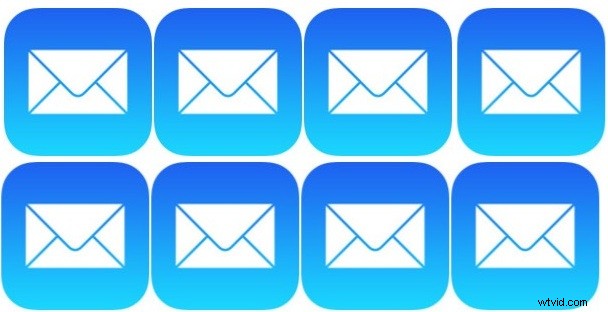
Het is gemakkelijk om achterop te raken met e-mail en ongelezen berichten in de loop van de tijd te laten groeien, maar de iOS Mail-app biedt een uitstekende oplossing voor dit probleem door gebruikers in staat te stellen een verborgen, optionele "Ongelezen" alleen-e-mailinbox op hun apparaat in te schakelen.
Zoals het klinkt, de mailbox voor ongelezen berichten geeft alleen de ongelezen e-mailberichten weer die zich in de Mail-app van een iPhone of iPad bevinden, waardoor gebruikers hun e-mailworkflow en productiviteit aanzienlijk kunnen verbeteren. Dit kan een onschatbare oplossing zijn voor degenen onder ons die routinematig worden overladen met tonnen e-mails, omdat het de vereiste actie ongelezen bericht recht voor je plaatst, klaar om te worden gemarkeerd als gelezen, beantwoord, doorgestuurd, weggegooid of triaged in een andere manier.
In deze tutorial wordt uitgelegd hoe u deze ongelooflijk handige mailboxoptie in de Mail-app op elke iPhone, iPad of iPod touch kunt inschakelen.
Schakel een "ongelezen" e-mailinbox in in Mail voor iOS
- Open de Mail-app in iOS als je dat nog niet hebt gedaan en ga naar het primaire mailboxscherm
- Tik op de knop 'Mailboxen' in de linkerbovenhoek
- Tik in het mailboxenscherm op "Bewerken" in de rechterbovenhoek
- Zoek de "Ongelezen" mailbox en tik erop zodat het blauwe selectievakje hiernaast is aangevinkt, tik vervolgens op "Gereed"
- Tik nu nog steeds in het scherm Postvakken op "Ongelezen" om de weergave Ongelezen e-mail inbox te openen
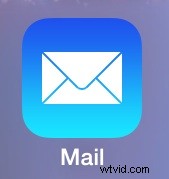
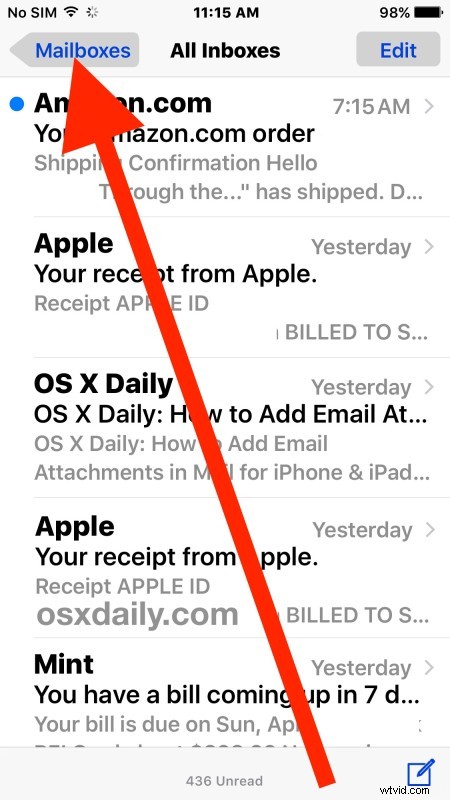
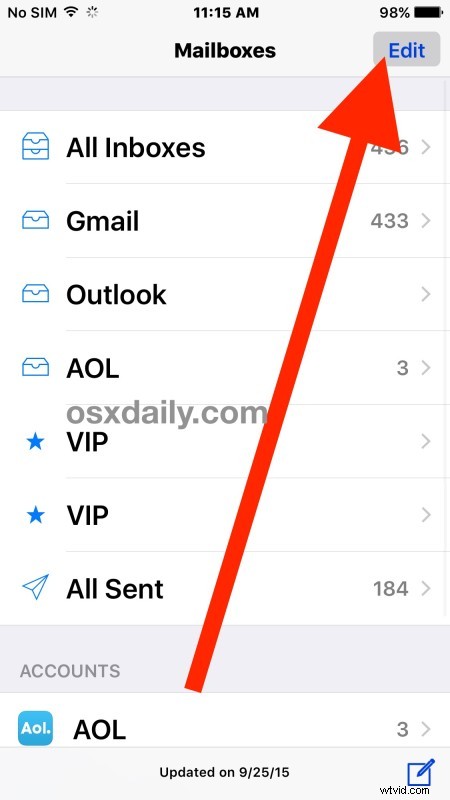
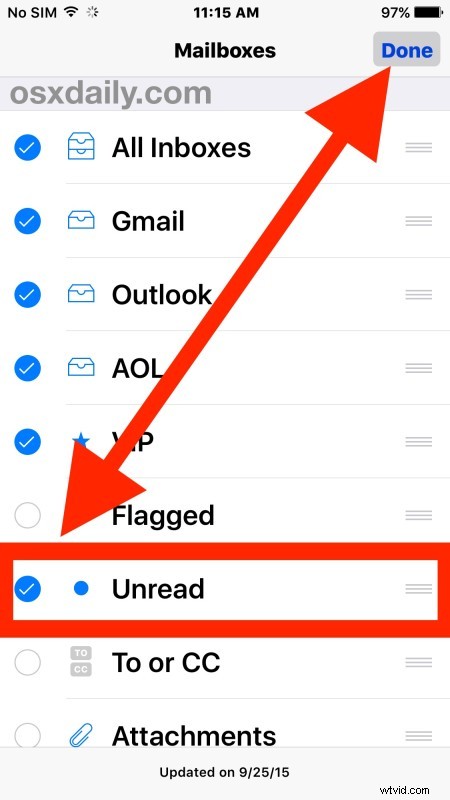
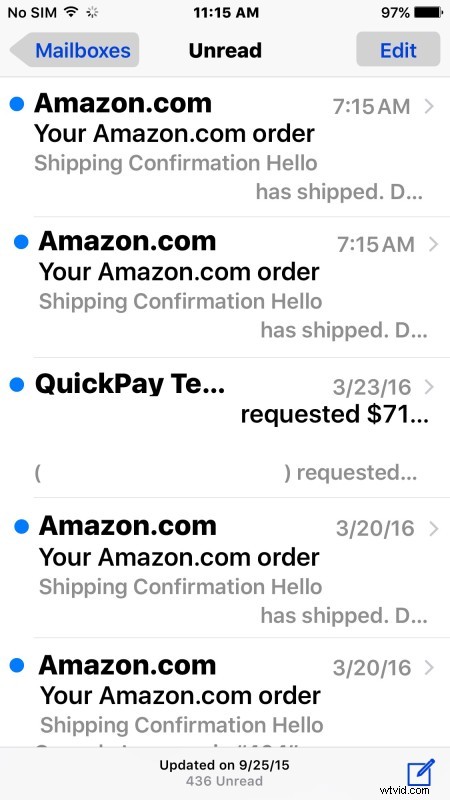
Hierdoor wordt een speciale e-mailinbox geopend die alleen de ongelezen berichten in de Mail-app op de iPhone, iPad of iPod touch weergeeft , waardoor het een zeer efficiënte manier is om een weerbarstige inbox te beheren en ongelezen berichten sneller te sorteren.
E-mailgebruikers kunnen terugkeren naar hun normale "alles"-inbox door terug te gaan naar de weergave "Mailboxen" en opnieuw "Alle inboxen" te kiezen, of naar wens een individueel e-mailaccount of een andere mailbox te selecteren.
De Mail-app in iOS heeft verschillende andere verborgen mailbox-opties, waarbij deze ongelezen inbox en de inbox van e-mailbijlagen misschien wel de twee meest bruikbare zijn voor diegenen die hun e-mailproductiviteit willen verbeteren.
Voor die gebruikers die een Gmail-account hebben, kun je een speciale inbox-sorteertruc gebruiken om ongelezen berichten in Gmail ook in de webclient weer te geven, wat net zo handig is als je jongleert tussen de iOS Mail-app en Gmail.com in een web browser op een andere computer.
Dus, in plaats van het ongelezen e-mailnummer op het pictogram te verbergen, waarom zou u niet de ongelezen e-mailinbox inschakelen en uw e-mails direct aanpakken? Zelfs als je niet elke dag wordt overspoeld met honderden e-mails en e-mailberichten op je iOS-apparaat, kan dit nog steeds een geweldige manier zijn om met Mail om te gaan op een iPhone of iPad, dus probeer het eens.
